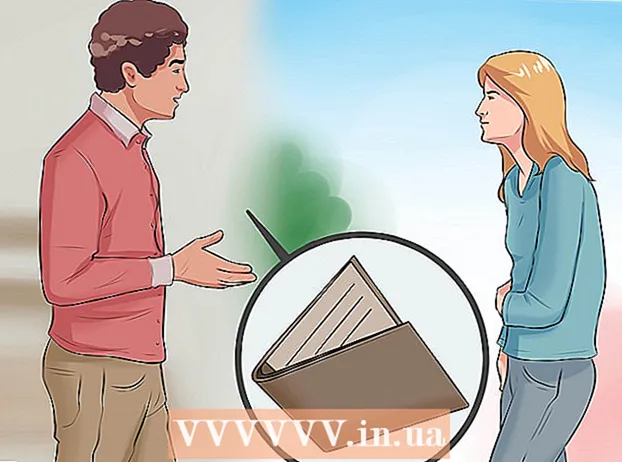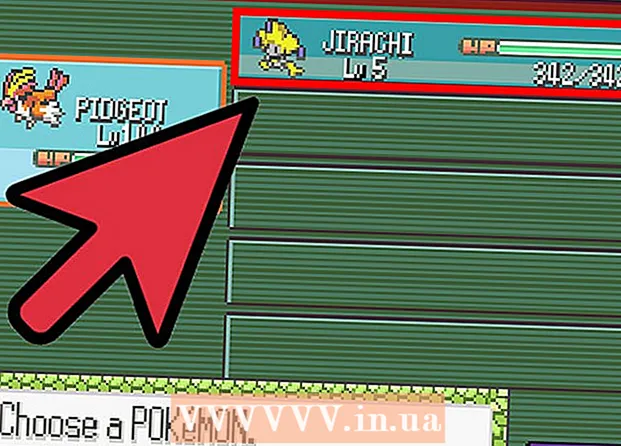Autor:
Morris Wright
Data E Krijimit:
25 Prill 2021
Datën E Azhurnimit:
1 Korrik 2024
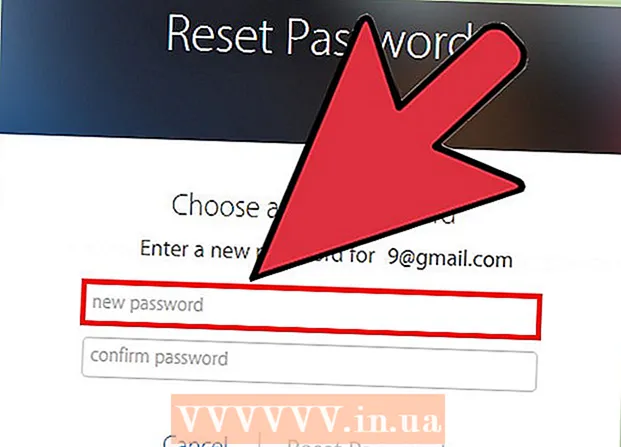
Përmbajtje
- Të shkelësh
- Metoda 1 nga 3: Përdorimi i faqes në internet të Apple ID
- Metoda 2 e 3: Në një iPhone, iPad ose iPod
- Metoda 3 nga 3: Rivendosni një fjalëkalim të harruar
Fjalëkalimi juaj Apple ID është i rëndësishëm pasi siguron qasje në informacionin personal. Kështu që nuk dëmton të ndryshosh fjalëkalimin tënd rregullisht. Në këtë artikull, ne do t'ju tregojmë se si.
Të shkelësh
Metoda 1 nga 3: Përdorimi i faqes në internet të Apple ID
 Shkoni në faqen e internetit të Apple ID. Ju mund të ndryshoni fjalëkalimin tuaj në çdo pajisje me një lidhje interneti në faqen e internetit të Apple ID :(appleid.apple.com).
Shkoni në faqen e internetit të Apple ID. Ju mund të ndryshoni fjalëkalimin tuaj në çdo pajisje me një lidhje interneti në faqen e internetit të Apple ID :(appleid.apple.com).  klikoni në linkun Menaxhoni llogarinë tuaj Apple dhe regjistrohuni. Për ta bërë këtë, do t'ju duhet të jepni adresën e emailit dhe fjalëkalimin tuaj të Apple ID.
klikoni në linkun Menaxhoni llogarinë tuaj Apple dhe regjistrohuni. Për ta bërë këtë, do t'ju duhet të jepni adresën e emailit dhe fjalëkalimin tuaj të Apple ID. - Nëse nuk e dini fjalëkalimin tuaj aktual, shkoni te metoda Rivendosni një fjalëkalim të harruar në fund të këtij artikulli.
 Klikoni në opsionin Fjalëkalimi dhe siguria. Këtë mund ta gjeni në menunë në të majtë.
Klikoni në opsionin Fjalëkalimi dhe siguria. Këtë mund ta gjeni në menunë në të majtë.  Verifikoni identitetin tuaj. Ju ose duhet t'i përgjigjeni dy pyetjeve të sigurisë ose të futni kodin që Apple i dërgoi pajisjes suaj celular.
Verifikoni identitetin tuaj. Ju ose duhet t'i përgjigjeni dy pyetjeve të sigurisë ose të futni kodin që Apple i dërgoi pajisjes suaj celular. - Nëse nuk mund t'i përgjigjeni pyetjeve, ju lutemi kontaktoni Ndihmën e Apple dhe do t'ju jepet një PIN i përkohshëm për të hyrë në llogarinë tuaj.
 klikoni mbi Ndrysho fjalekalimin. Tani do të çoheni në faqen ku mund të ndryshoni fjalëkalimin tuaj.
klikoni mbi Ndrysho fjalekalimin. Tani do të çoheni në faqen ku mund të ndryshoni fjalëkalimin tuaj.  Futni fjalëkalimin tuaj aktual dhe një fjalëkalim të ri. Në dritaren që shfaqet, futni fjalëkalimin tuaj aktual dhe një fjalëkalim të ri. Ju duhet të futni përsëri fjalëkalimin e ri për konfirmim.
Futni fjalëkalimin tuaj aktual dhe një fjalëkalim të ri. Në dritaren që shfaqet, futni fjalëkalimin tuaj aktual dhe një fjalëkalim të ri. Ju duhet të futni përsëri fjalëkalimin e ri për konfirmim.
Metoda 2 e 3: Në një iPhone, iPad ose iPod
 Hapni cilësimet dhe trokitni lehtë mbi iCloud. Ju do të shihni ID-në tuaj Apple në krye të ekranit.
Hapni cilësimet dhe trokitni lehtë mbi iCloud. Ju do të shihni ID-në tuaj Apple në krye të ekranit.  Trokitni lehtë mbi ID-në tuaj Apple. Tani duhet të vendosni fjalëkalimin tuaj për të vazhduar.
Trokitni lehtë mbi ID-në tuaj Apple. Tani duhet të vendosni fjalëkalimin tuaj për të vazhduar. - Nëse nuk e mbani mend fjalëkalimin tuaj aktual, shkoni te metoda Rivendosni një fjalëkalim të harruar në fund të këtij artikulli.
 Trokit në Fjalëkalimi dhe siguria. Tani keni ardhur në një faqe me mundësi të ndryshme në lidhje me fjalëkalimet.
Trokit në Fjalëkalimi dhe siguria. Tani keni ardhur në një faqe me mundësi të ndryshme në lidhje me fjalëkalimet.  Trokit në Ndrysho fjalekalimin. Tani hapet ekrani ku mund të ndryshoni fjalëkalimin tuaj.
Trokit në Ndrysho fjalekalimin. Tani hapet ekrani ku mund të ndryshoni fjalëkalimin tuaj.  Përgjigjuni pyetjeve të sigurisë. Këto pyetje janë vendosur për të siguruar llogarinë tuaj. Ju duhet t'i përgjigjeni dy pyetjeve për të ndryshuar fjalëkalimin tuaj. Nëse keni të vërtetuar me dy faktorë të aktivizuar, do të duhet të futni kodin që Apple ju dërgon në vend.
Përgjigjuni pyetjeve të sigurisë. Këto pyetje janë vendosur për të siguruar llogarinë tuaj. Ju duhet t'i përgjigjeni dy pyetjeve për të ndryshuar fjalëkalimin tuaj. Nëse keni të vërtetuar me dy faktorë të aktivizuar, do të duhet të futni kodin që Apple ju dërgon në vend. - Nëse nuk mund t'u përgjigjeni pyetjeve, mund t'i rivendosni ato nëse keni lidhur një adresë të dytë email me llogarinë tuaj. Mund ta vendosni këtë adresë e-mail nga dritarja Fjalëkalimi dhe siguria.
 Futni fjalëkalimin tuaj aktual dhe një fjalëkalim të ri. Në dritaren e re, futni fjalëkalimin tuaj aktual dhe një fjalëkalim të ri. Ju duhet të futni përsëri fjalëkalimin e ri për konfirmim.
Futni fjalëkalimin tuaj aktual dhe një fjalëkalim të ri. Në dritaren e re, futni fjalëkalimin tuaj aktual dhe një fjalëkalim të ri. Ju duhet të futni përsëri fjalëkalimin e ri për konfirmim.
Metoda 3 nga 3: Rivendosni një fjalëkalim të harruar
 Shko te iforgot.apple.com. Nëse nuk e mbani mend fjalëkalimin tuaj dhe nuk mund ta rivendosni atë, ju lutemi vizitoni faqen e internetit iforgot.apple.com. Ju mund të përdorni këtë faqe në internet në çdo pajisje me një lidhje interneti.
Shko te iforgot.apple.com. Nëse nuk e mbani mend fjalëkalimin tuaj dhe nuk mund ta rivendosni atë, ju lutemi vizitoni faqen e internetit iforgot.apple.com. Ju mund të përdorni këtë faqe në internet në çdo pajisje me një lidhje interneti.  Vendosni ID-në tuaj Apple. Futni adresën e postës elektronike të shoqëruar me Apple ID tuaj dhe klikoni Vazhdo.
Vendosni ID-në tuaj Apple. Futni adresën e postës elektronike të shoqëruar me Apple ID tuaj dhe klikoni Vazhdo.  Vendosni se si doni të verifikoni identitetin tuaj. Në varësi të cilësimeve të llogarisë suaj, ka disa mënyra për të verifikuar identitetin tuaj. Nëse nuk mund të plotësoni ndonjë nga këto opsione, do të duhet të kontaktoni Mbështetjen e Apple në mënyrë që ata të mund të verifikojnë identitetin tuaj dhe t'ju lejojnë të rivendosni fjalëkalimin tuaj:
Vendosni se si doni të verifikoni identitetin tuaj. Në varësi të cilësimeve të llogarisë suaj, ka disa mënyra për të verifikuar identitetin tuaj. Nëse nuk mund të plotësoni ndonjë nga këto opsione, do të duhet të kontaktoni Mbështetjen e Apple në mënyrë që ata të mund të verifikojnë identitetin tuaj dhe t'ju lejojnë të rivendosni fjalëkalimin tuaj: - Ju mund të dërgoni një email në adresën e emailit të lidhur me llogarinë tuaj.
- Ju mund t'i përgjigjeni pyetjeve të sigurisë që keni vendosur kur krijoni llogarinë tuaj.
- Nëse keni aktivizuar vërtetimin me dy faktorë, do të duhet të futni kodin që Apple ju dërgon në pajisjen tuaj celular.
 Vendosni datën tuaj të lindjes. Pas zgjedhjes së metodës duhet të futni datën tuaj të lindjes. Kjo është një siguri shtesë.
Vendosni datën tuaj të lindjes. Pas zgjedhjes së metodës duhet të futni datën tuaj të lindjes. Kjo është një siguri shtesë.  Verifikoni identitetin tuaj. Pas futjes së datës tuaj të lindjes, duhet të kryeni metodën e verifikimit që keni zgjedhur.
Verifikoni identitetin tuaj. Pas futjes së datës tuaj të lindjes, duhet të kryeni metodën e verifikimit që keni zgjedhur. - Nëse keni zgjedhur metodën e postës elektronike, klikoni në linkun Rivendos në emailin që morët nga Apple.
- Nëse keni zgjedhur pyetjet e sigurisë, përgjigjuni dy pyetjeve që vendosni kur krijuat llogarinë tuaj.
- Nëse keni zgjedhur kodin, futni kodin e rikuperimit dhe futni kodin e dërguar në telefonin tuaj celular.
 Ndryshoni fjalëkalimin tuaj. Pas verifikimit të identitetit tuaj, mund të rivendosni fjalëkalimin tuaj Apple ID. Duhet ta përsërisni këtë përsëri për ta verifikuar. Ndryshimi do të hyjë në fuqi menjëherë dhe do të duhet të futni fjalëkalimin e ri në të gjitha pajisjet tuaja të çiftuara Apple.
Ndryshoni fjalëkalimin tuaj. Pas verifikimit të identitetit tuaj, mund të rivendosni fjalëkalimin tuaj Apple ID. Duhet ta përsërisni këtë përsëri për ta verifikuar. Ndryshimi do të hyjë në fuqi menjëherë dhe do të duhet të futni fjalëkalimin e ri në të gjitha pajisjet tuaja të çiftuara Apple.